ディメンションへの照合コンプライアンス・トランザクションの属性のマッピング
照合コンプライアンス・トランザクション・ターゲット・アプリケーションをマップすると、そのアプリケーションのディメンションの詳細が「ディメンションの詳細」に自動的に移入されます。
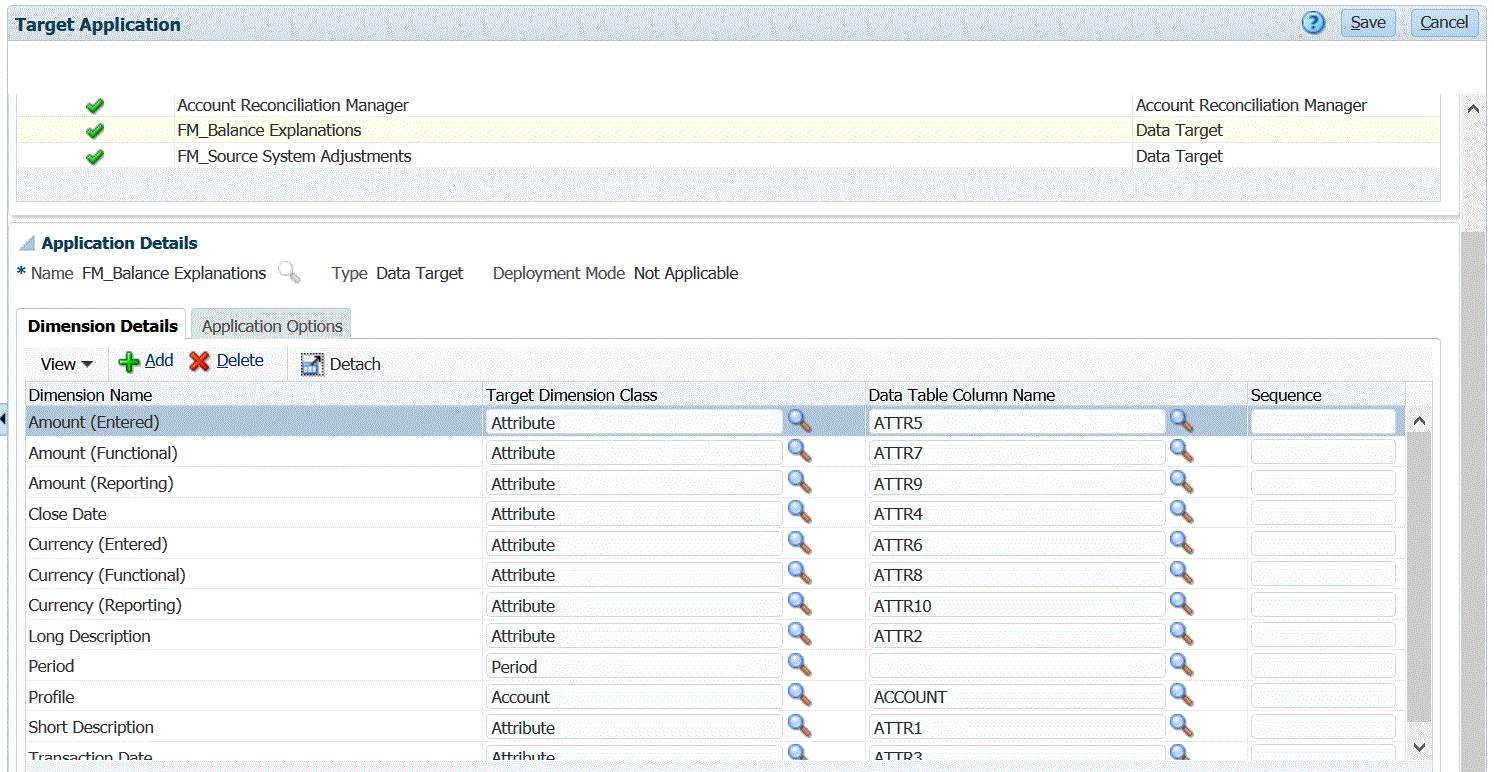
ディメンション名は、Account Reconciliationの属性名と正確に一致している必要があります。ディメンションが標準属性のものである場合、その名前は、ここで指定したとおりである必要があり、変更しないでください。
デフォルトでは、「プロファイル」は「勘定科目」(照合勘定科目ID)ターゲット・ディメンション・クラスにマップされ、「期間」は「期間」ターゲット・ディメンション・クラスにマップされています。
次のディメンションは「属性」ターゲット・ディメンション・クラスに割り当てられており、ATTR1からATTR4列にそれぞれマップされています。これらのディメンションにマッピング・ルールが必要な場合は、それらを参照ディメンション・タイプに変更し、UD (ユーザー定義)列にマップしてください。属性ディメンションにはマッピング・ルールがなくてもかまいません。
Table 3-3 ディメンションのデフォルト・リスト
| ディメンション名 | ターゲット・ディメンション・クラス | DB表の列 |
|---|---|---|
| 概略 | 属性 | ATTR1 |
| 長い説明 | 属性 | ATTR2 |
| トランザクション日 | 属性 | ATTR3 |
| クローズ日 | 属性 | ATTR4 |
参照ディメンションの詳細は、参照ディメンションの追加を参照してください。
次のものは標準ディメンションであり、これらの名前は変更しないでください。使用されていない通貨バケットのディメンションは、削除できます。
Table 3-4 標準ディメンションの詳細
| ディメンション名 | ターゲット・ディメンション・クラス | DB表の列 |
|---|---|---|
| 金額(入力) | 属性 | ATTR5 |
| 通貨(入力) | 属性 | ATTR6 |
| 金額(機能) | 属性 | ATTR7 |
| 通貨(機能) | 属性 | ATTR8 |
| 金額(レポート) | 属性 | ATTR9 |
| 通貨(レポート) | 属性 | ATTR10 |
その他の標準ディメンションを下に示します。これらは、参照ディメンションにすることも、属性ディメンションにすることもできます。照合コンプライアンス・トランザクションでは、トランザクション自体とそのアクション・プランに同じカスタム属性を割り当てることができるため、システムによって、トランザクションのカスタム属性とアクション・プランのカスタム属性が区別されます。この場合、システムによって、アクション・プラン属性のディメンション名の先頭にアクション・プランが追加されます。
Table 3-5 その他の標準ディメンション
| ディメンション名 | ターゲット・ディメンション・クラス | DB表の列 |
|---|---|---|
|
子勘定科目ID - サマリー照合の子トランザクションの子勘定科目ID。 |
参照または属性 | 任意のUD列またはATTR列を選択します。 |
|
<sub-segment name> — グループ照合のトランザクションのサブセグメント。ディメンション名は、Account Reconciliationのサブセグメント名(「保管」、「エンティティ」など)と一致している必要があります。 |
参照または属性 | 任意のUD列またはATTR列を選択します。 |
|
償却 |
参照または属性 | 任意のUD列またはATTR列を選択します。 |
|
償却方法 |
参照または属性 | 任意のUD列またはATTR列を選択します。 |
|
償却半月簡便法 |
参照または属性 | 任意のUD列またはATTR列を選択します。 |
|
償却期間 |
参照または属性 | 任意のUD列またはATTR列を選択します。 |
|
償却開始期間 |
参照または属性 | 任意のUD列またはATTR列を選択します。 |
|
償却終了日 |
参照または属性 | 任意のUD列またはATTR列を選択します。 |
|
償却元の金額<index> |
参照または属性 | 任意のUD列またはATTR列を選択します。 |
|
アクション・プラン |
参照または属性 | 任意のUD列またはATTR列を選択します。 |
|
アクション・プラン・クローズ済 |
参照または属性 | 任意のUD列またはATTR列を選択します。 |
|
アクション・プラン・クローズ日 |
参照または属性 | 任意のUD列またはATTR列を選択します。 |
照合コンプライアンス・トランザクションのディメンションの詳細を定義するには:
-
「設定」タブの「登録」で、「ターゲット・アプリケーション」を選択します。
-
「ターゲット・アプリケーション」サマリー・グリッドで、照合コンプライアンス・トランザクション・ターゲット・アプリケーションを選択します。
-
「ディメンションの詳細」タブを選択します。
-
「ターゲット・ディメンション・クラス」を選択するか、
 をクリックし、変更する必要があるそれぞれのディメンションについて「ターゲット・ディメンション・クラス」を選択して、ドロップダウンからターゲット・ディメンション・クラスを指定します。
をクリックし、変更する必要があるそれぞれのディメンションについて「ターゲット・ディメンション・クラス」を選択して、ドロップダウンからターゲット・ディメンション・クラスを指定します。 -
「保存」をクリックします。